- 系统
- 教程
- 软件
- 安卓
时间:2020-07-13 来源:u小马 访问:次
如何使用爱剪辑制作闪白效果?爱剪辑是视频剪辑软件中最易用、强大的,也是国内免费使用的视频剪辑软件,具有强大的视频修剪功能,简单易用,下面小编就给大家分享如何使用爱剪辑制作出闪白效果,需要的小伙伴快来看看吧!
方法步骤:
方法一、通过“转场特效”中的“变亮式淡入淡出”添加闪白效果
如下图,在“转场特效”选项卡,为片段间应用“变亮式淡入淡出”即可,“转场特效时长”推荐设置为0.2到0.5秒之间(不建议太长)。
关于添加转场特效的基础操作,可查看:如何为视频添加转场特效
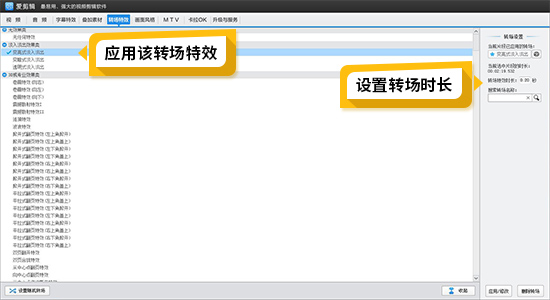
图1:添加变亮式淡入淡出转场
方法二、通过“画面风格”中的“梦幻辉光”、“梦幻光芒”或“曝光”添加闪白效果
1、在片段A和片段B间添加“透明式淡入淡出”转场特效。
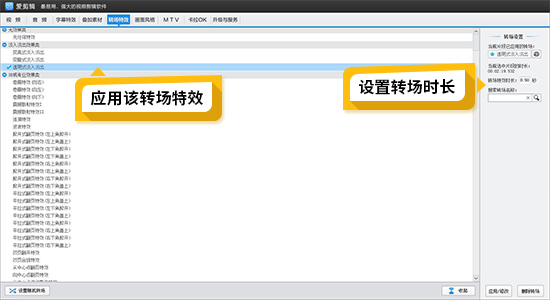
图2:设置透明式淡入淡出转场
2、在视频预览框中,将时间进度条定位到透明式淡入淡出开始的画面(可通过上下左右方向键精准踩点),鼠标双击“画面风格”的“滤镜”列表的“梦幻辉光”、“梦幻光芒”或“曝光”(三种效果任选其一),在弹出的“选取风格时间段”对话框,点击“开始时间”后的时间拾取小按钮,获取当前画面时间点,然后通过下方向键,向后逐帧移动画面,直到淡出画面消失,即“梦幻辉光”或“梦幻光芒”等适合结束的位置,点击“结束时间”后的时间拾取小按钮。一般来说,“梦幻辉光”或“梦幻光芒”等效果的持续时间在0.5秒到1秒左右效果最佳。
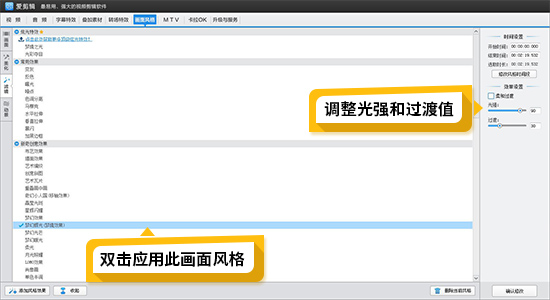
图3:设置梦幻辉光
以上就是小编和大家分享的关于爱剪辑制作闪白效果的具体方法了,感兴趣用户可以跟着以上步骤试一试,希望以上教程可以帮到大家,关注Win10镜像官网精彩资讯教程不间断。





